 לתפקוד מלא של הטאבלט, קיימות תוכנות ויישומים רבים. בדרך כלל הם פועלים במצב רגיל ללא בעיות והתרסקויות במערכת, אך במקרים מסוימים המשתמשים עשויים להיתקל בבעיות. שגיאות בעת הפעלת אפליקציות נצפות בכל מערכות ההפעלה, ולכן חשוב להבין את סיבת הבעיה ולדעת לתקן אותה בכדי לשחזר במהירות את הפעולה הרגילה.
לתפקוד מלא של הטאבלט, קיימות תוכנות ויישומים רבים. בדרך כלל הם פועלים במצב רגיל ללא בעיות והתרסקויות במערכת, אך במקרים מסוימים המשתמשים עשויים להיתקל בבעיות. שגיאות בעת הפעלת אפליקציות נצפות בכל מערכות ההפעלה, ולכן חשוב להבין את סיבת הבעיה ולדעת לתקן אותה בכדי לשחזר במהירות את הפעולה הרגילה.
לפני שתתחיל לפתור בעיות, עליך לזהות את הגורם. רק לאחר ביצוע אבחון ופתרון בעיות מקיף, באפשרותך לקבוע את תצורת המערכת. בין הגורמים האפשריים למצב כזה ניתן להדגיש את האפשרויות הבאות:
- ליקויים חיצוניים במקרה של נזק קשה עלולים להוביל להקפאת התוכניות.
- הגרסה הישנה של התוכנה ומנהלי ההתקנים אינה מסוגלת לבצע פונקציות חדשות.
- יתכן שלא יסיים את העדכון, ולכן רכיבים מסוימים עשויים שלא להיטען בעת ההפעלה.
- הפעולה של תוכנה זדונית או וירוס. היעדר בדיקת אנטי-וירוס יכול למנוע את הגעת הטאבלט ולפרעה בתפקודו.
- שגיאה דומה עשויה להתרחש כאשר עומס יתר על המחשב. לפעמים המשתמשים מריצים יישומים רבים בו זמנית, תוך שהם לא סוגרים את היישומים שאינם משתמשים בהם. המעבד לא מתמודד עם הכוח שצוין ומעביר אזהרה לגבי הבעיות.
- נזק לרכיבים פנימיים: מיקרו מעגלים, חיישנים, חוטים.
- קביעת הפרמטרים הלא נכונים של הציוד.
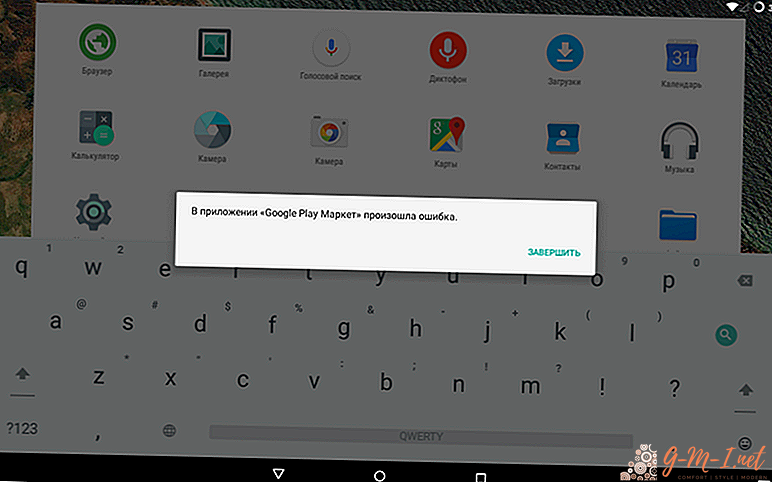
זה חשוב! נסה לבחון בזהירות את הטאבלט שלך בכדי לזהות נכון את מקור הבעיה. אולי ניתן לתקן את הבעיה בעצמך. במקרה של בעיות חמורות יש להתייעץ עם רופא מומחה.
פיתרון השגיאה תלוי בסוג הבעיה. לאחר האבחנה הנכונה וגילוי המום, עליך להתחיל לחסל אותה. אם זה לא אפשרי, נסה את רצף הפעולות הבא:
- סגור כרטיסיות ויישומים מיותרים שאינך משתמש בהם.
- הפעל מחדש את מחשב הלוח - יש לשחזר את המערכת לאחר ההפעלה מחדש.

- הפעל אנטי-וירוס כדי לבדוק אם מדובר בתוכנה זדונית. אם הם נמצאו, נקו אותה.
- עדכן תוכנה ומנהלי התקנים.
- אם הבעיה הופיעה לאחר העדכון, נסה לשחזר את הגירסה הישנה. החל הגדרות מפעל.
הגדרה זו אמורה לעזור בביטול השגיאה בעת הפעלת היישום. אם אף אחד מהעיליים לא סייע לך, צור קשר עם המאסטר לקבלת עזרה מקצועית. הוא יוכל לקבוע במדויק את הפגם ולשחזר את פעולת המכשיר.

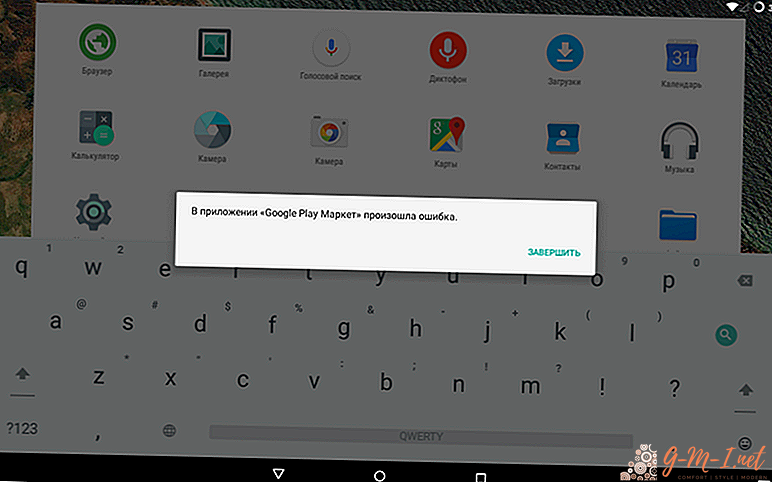

עזוב את ההערה שלך